
MS Wordi programmis on lõigete vahele paigaldatud vaikimisi sisseandja ja vahekaardi asend (kujuline punane string). See on peamiselt vajalik, et visuaalselt piiritleda teksti fragmente. Lisaks on teatud tingimustel dikteeritud paberimajanduste nõuded.
Õppetund: Kuidas teha punane string sõna
Rääkides õiget projekteerimise tekstidokumentide, tasub mõista, et esinemine lõikude vahel, samuti väike taganema alguses esimese lõigu lõike paljudel juhtudel vajalikud. Kuid mõnikord peate need väga taasesitud, näiteks "ralli" tekstile eemaldada, vähendage lehekülje või lehekülgede hõivatud koha.
See on, kuidas eemaldada punane string sõna ja arutatakse allpool. Te saate lugeda selle kohta, kuidas eemaldada või muuta punktide vahelise ajavahemike järel meie artiklis.
Õppetund: Kuidas eemaldada intervalli lõigete vahel
Taandus vasakult väljal lehel esimeses rida lõigu määrab vahekaardil. Seda saab lisada lihtsalt vahekaardi klahvi vajutamisega, mis on paigaldatud tööriista abil "Valitseja" , samuti grupi tööriistade seadistuste seadmine "Lõik" . Meetod iga nende eemaldamiseks on sama.
Taane eemaldamine rea alguses
Eemaldage esimese lõigu stringi alguses seatud taane, nii lihtne kui mis tahes muu iseloomu, märk või objekt Microsoft Wordis.
Märge: Kui "Valitseja" Sõna on lubatud, sellel näete vahekaardi vahekaarti, mis näitab esinemissageduse suurust.
1. Paigaldage kursor joone alguses, kus vajate taande eemaldamist.

2. Vajutage klahvi "Backspace" eemaldamiseks.
3. Vajaduse korral korrake samu meetmeid teiste lõigete puhul.
4. Lõike alguses olev taane kustutatakse.
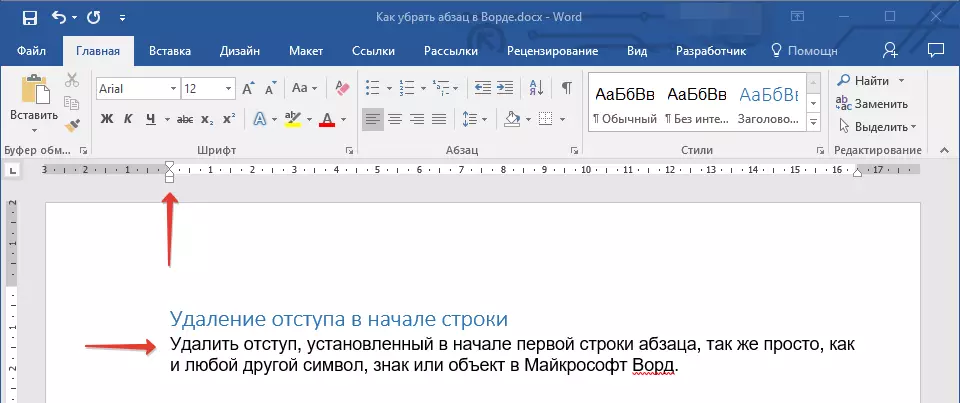
Kõigi taandete eemaldamine lõigete alguses
Kui tekst, milles peate lõigete alguses eemaldada taandeid eemaldamiseks, on liiga suured, kõige tõenäolisemad punktid ja nendega ja esimestes liinidesse, sisaldab selle palju.
Kustuta iga neist eraldi - võimalus ei ole kõige ahvatlev, sest see võib võtta palju aega ja väsinud selle monotoonsus. Õnneks on võimalik seda teha ühe hirmuga, kuid aitab meil käesolevas standardis tööriistal - "Valitseja" Et teil on vaja lubada (muidugi, kui see pole veel sisse lülitatud).
Õppetund: Kuidas lubada "valitseja" sõna
1. Tõstke esile kogu dokumendi või selle osa tekst, milles on vaja kõrvaldada taandeid lõigete alguses.

2. Liigutage ülemist liugurit joonlauale, mis asub nn "valges tsoonis" halli tsooni otsas, mis on ühe tasemega madalamate jooksjate paariga.
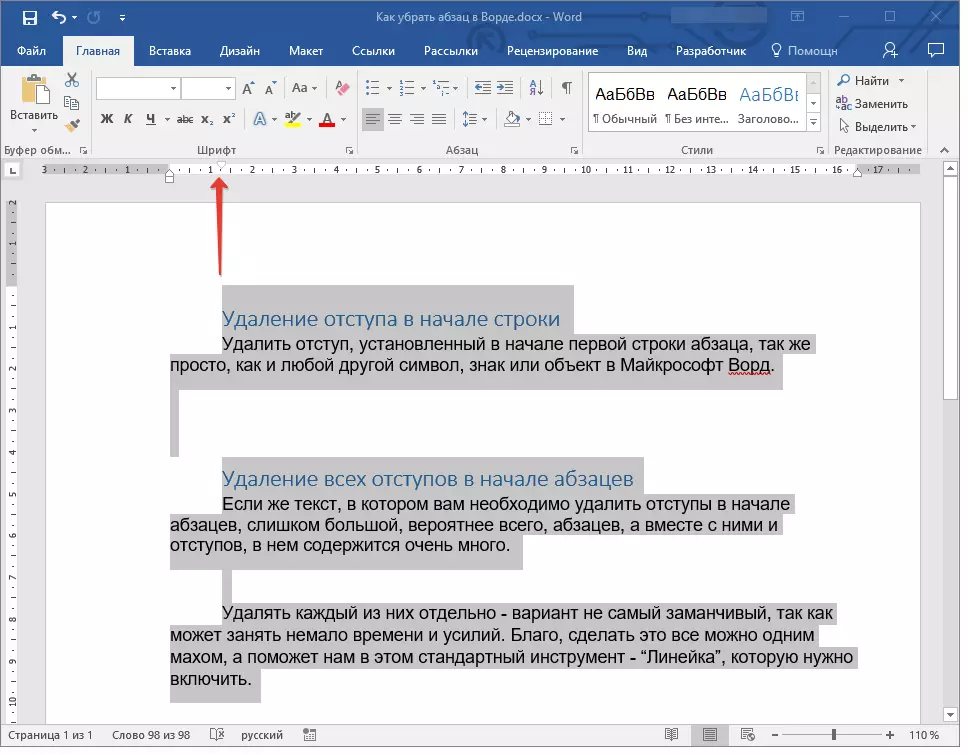
3. Kõik tavad eraldatud lõigete alguses kustutatakse.

Nagu näete, on kõik väga lihtsad, vähemalt, kui annate õige vastuse küsimusele "Kuidas eemaldada lõigete taanded sõna". Kuid paljud kasutajad selle raames tähendab veidi teistsugust ülesannet, nimelt kõrvaldamise täiendavate taane punktide vahel. Sellisel juhul ei tähenda see intervalli ise, vaid tühja stringi kohta, mis lisatakse dokumendi viimase rida lõpus kahekordse vajutamisega sisestusklahvi.
Tühjade ridade kustutamine lõigete vahel
Kui dokument, milles soovite tühjade ridade vahel kustutada lõigete vahel, on jagatud vaheseinad, sisaldab pealkirju ja subtiitrid, tõenäoliselt mõnes kohas on tühjad read vajalikud. Kui te töötate koos sellise dokumendiga, kustutada mittevajalikud (tühjad) ridade vahelise lõigete vahel vaheldumisi, rõhutades neid fragmente tekstis, kus nad ei ole kindlasti vaja.
1. Tõstke esile tekstifragment, milles peate lõigete vahelise tühi jooned eemaldama.
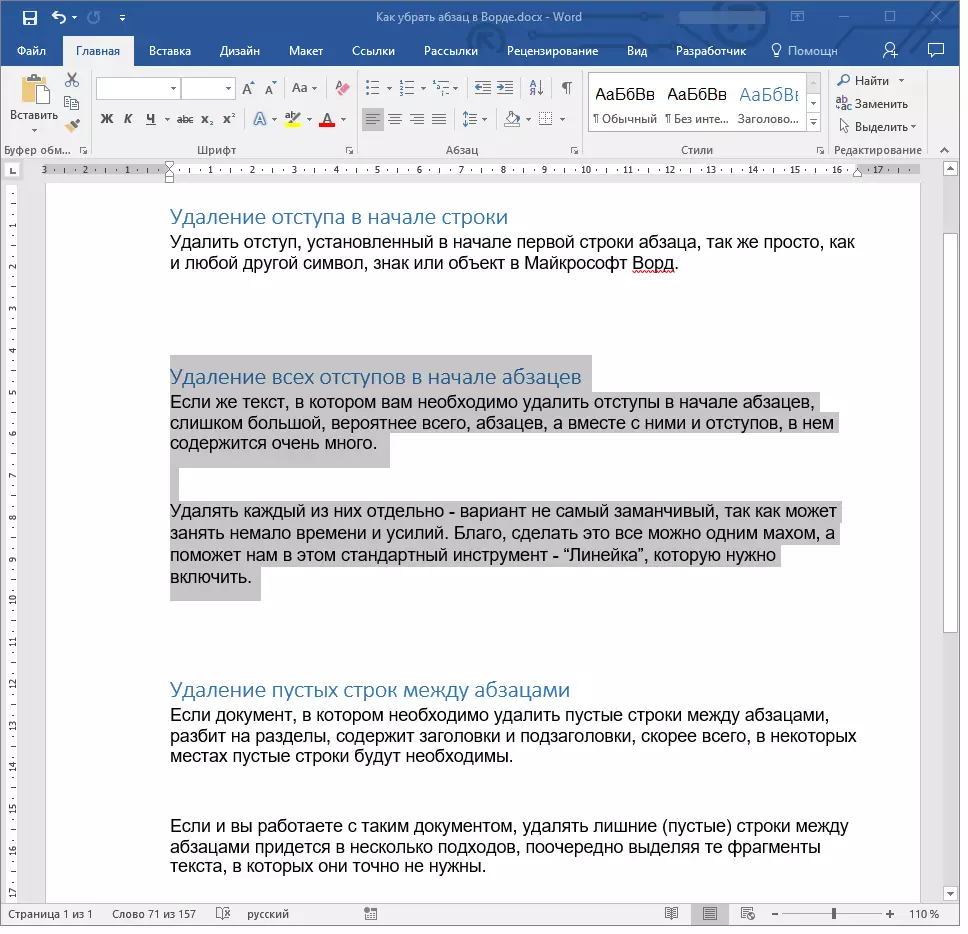
2. Klõpsake nupul "Asenda" Asub grupis "Redigeerimine" Vahekaardil "Kodu".
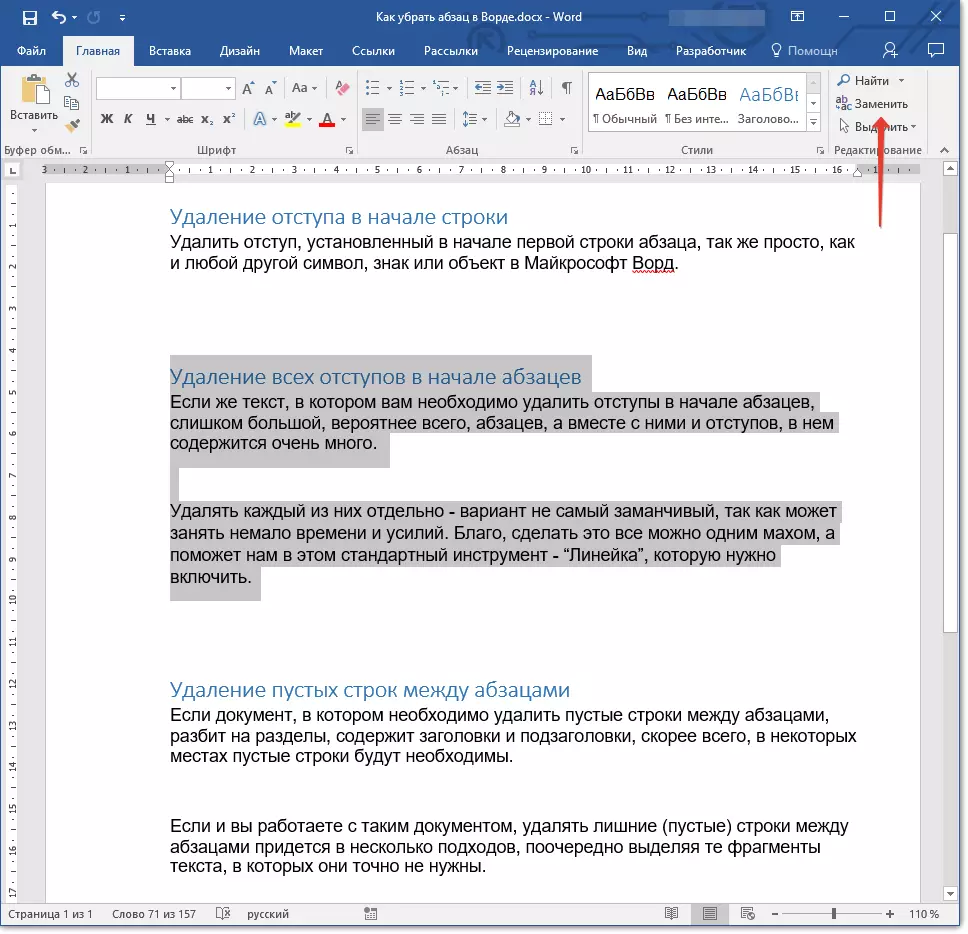
Õppetund: Otsi ja asendage sõna
3. Aktes, mis avaneb stringis "Leia" Sisenema " ^ P ^ p "Ilma jutumärkideta. Stringis "Asendatud" Sisenema " ^ P. "Ilma jutumärkideta.
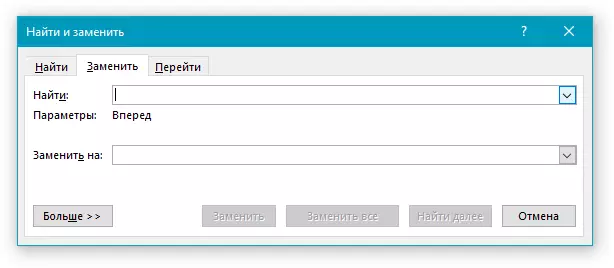
Märge: Kirjas " P. "Et teil on vaja alustada akna stringid "Asendamine" , Inglise.
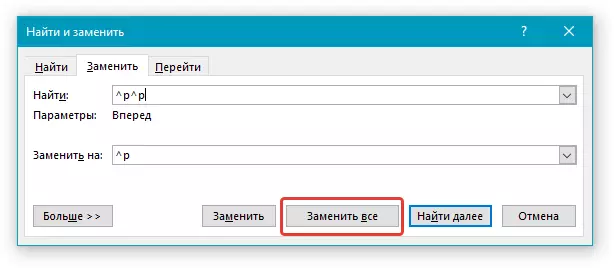
5. Klõpsake "Asenda kõik".
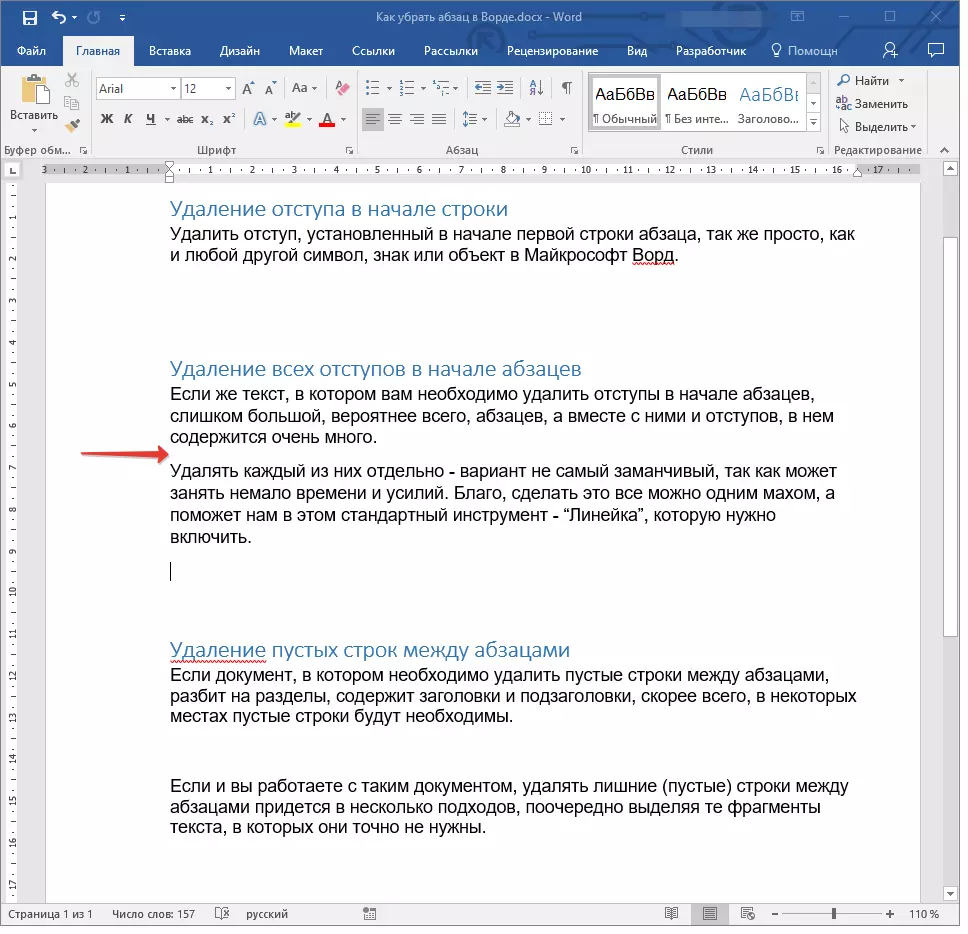
6. Valitud tekstifragmenti tühjad stringid kustutatakse, korrake sarnast tegevust teksti ülejäänud fragmentide jaoks, kui üldse.
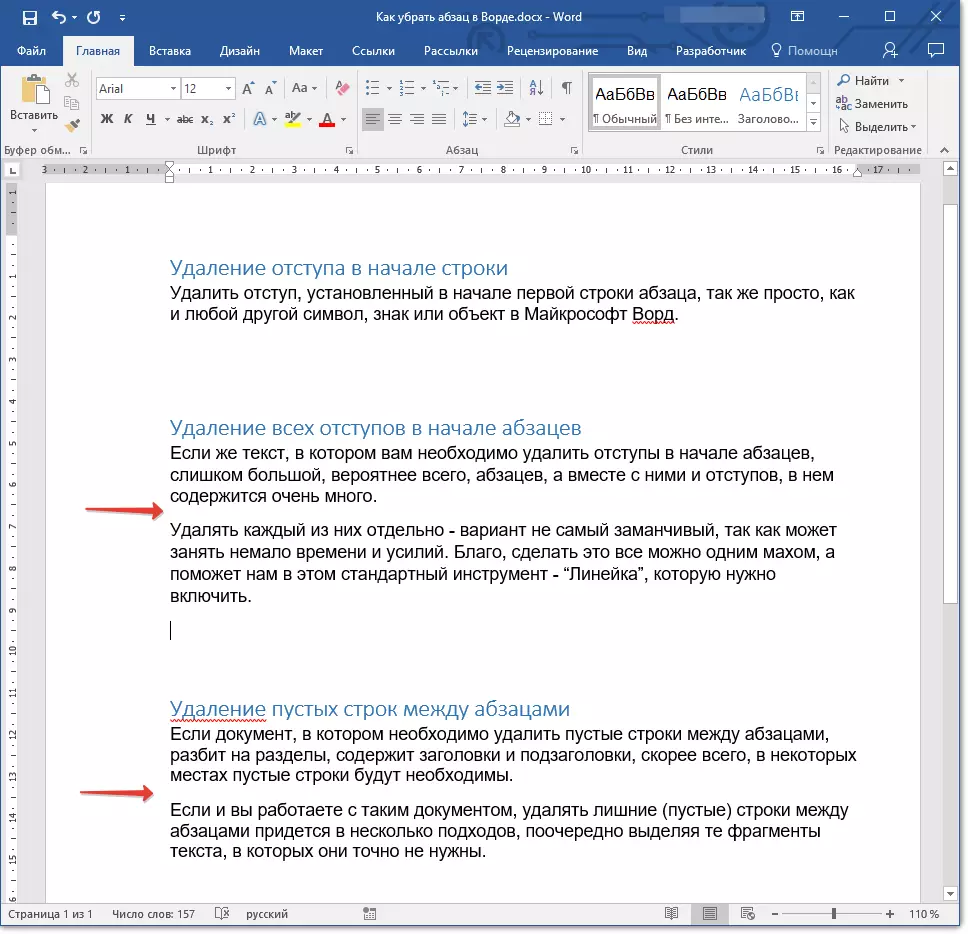
Kui mitte üks, kuid kaks tühja stringi, paigaldatud enne päiseid ja subtiitrid dokumendis saab kustutada üks neist käsitsi. Kui tekstis on selliseid kohti üsna palju, tehke järgmist.
1. Tõstke esile kogu teksti või selle osa, kus vajate kahekordsete tühjade joonte eemaldamiseks.
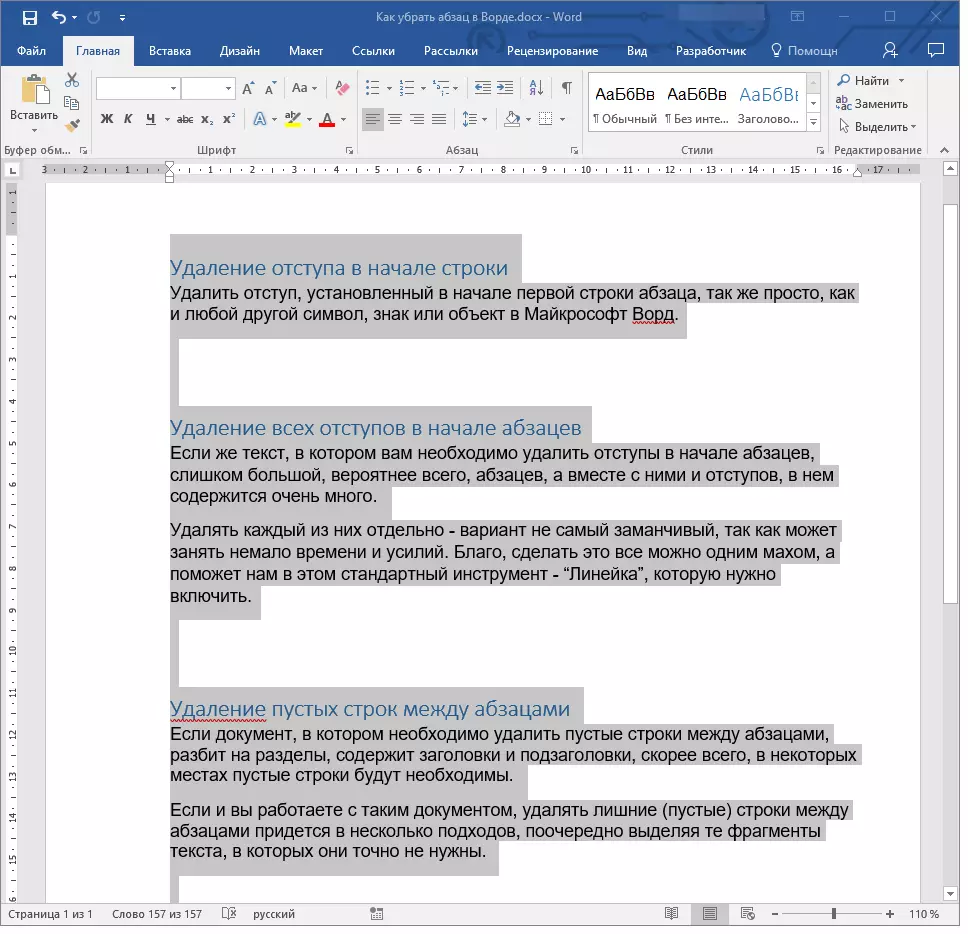
2. Avage asenduspind, klõpsates nuppu. "Asenda".
3. Kooskõlas "Leia" Sisenema " ^ p ^ p ^ p ", järjekorras "Asendatud" — “^ P ^ p "Kõik ilma jutumärkideta.
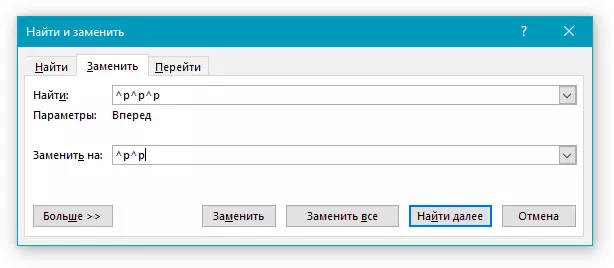
4. Klõpsake nuppu "Asenda kõik".
5. Kahekordsed tühjad jooned kustutatakse.
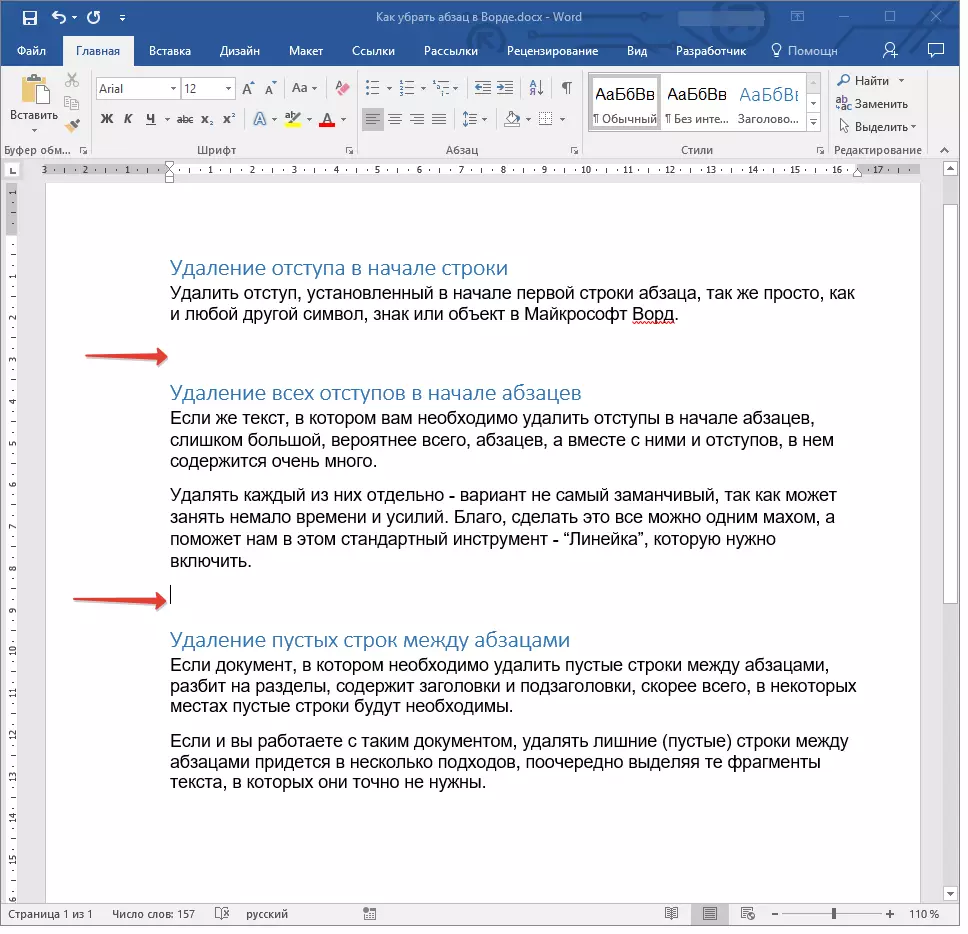
See on kõik, nüüd sa tead, kuidas eemaldada taandeid alguses lõigete sõna, kuidas eemaldada taanded lõigete vahel, samuti kustutada täiendavad tühjad read dokumendis.
